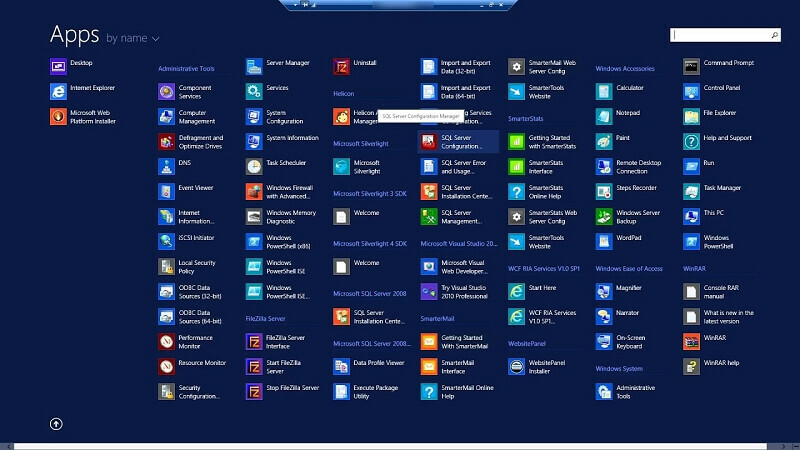Passez à une autre édition de Windows pour l'activer
- Le message d'erreur 0xc004f069 apparaît lorsque vous essayez d'activer votre copie de Windows ou si vous essayez de la réinstaller après avoir formaté votre PC.
- L'une des raisons les plus courantes de cette erreur est une clé de licence invalide ou expirée.
- Si vous avez acheté votre logiciel auprès d'un fournisseur tiers, il y a de fortes chances que sa clé de licence soit invalide ou ait déjà été activée sur un autre PC.

Quand tu veux passer à une version supérieure de Windows, vous devrez l'activer à l'aide d'une véritable clé de produit. Cependant, l'erreur 0xc004f069 peut vous empêcher d'y parvenir.
Cette erreur peut se produire dans toutes les versions de Windows, mais le groupe le plus courant semble être le serveur Windows. Si vous avez rencontré ce problème, voici un guide étape par étape pour le résoudre.
Qu’est-ce qui cause l’erreur d’activation 0xc004f069 ?
0xc004069 est une erreur d'activation qui se produit lorsque vous essayez d'installer une clé de produit sur un système qui a épuisé le nombre maximum d'activations pour ce produit ou qui est tout simplement invalide.
Le message d'erreur détaillé indique généralement sur un ordinateur exécutant une édition non principale, exécutez slui.exe 0x2a 0xc004f069 pour afficher le texte d'erreur. La cause première de l’erreur est généralement due à la version du serveur Windows sur lequel vous vous trouvez.
Comment testons-nous, évaluons-nous et évaluons-nous ?
Nous avons travaillé au cours des 6 derniers mois sur la création d'un nouveau système d'évaluation sur la façon dont nous produisons du contenu. Grâce à lui, nous avons ensuite refait la plupart de nos articles pour apporter une véritable expertise pratique sur les guides que nous avons réalisés.
Pour plus de détails, vous pouvez lire comment nous testons, examinons et évaluons WindowsReport.
Par exemple, si vous utilisez l’édition d’évaluation et essayez de l’activer à l’aide d’une clé de licence en volume, l’opération échouera car elle ne peut fonctionner qu’avec une clé commerciale.
Nous savons tous que vous pouvez continuer à utiliser Windows sans l'activer. Cependant, vous serez fortement désavantagé car vous ne pourrez pas utiliser la plupart des fonctionnalités.
Seuls quelques utilisateurs utilisent des serveurs Windows, une activation peut donc être nécessaire par rapport aux versions Windows mono-utilisateur.
Alors pourquoi ne pouvez-vous pas activer le serveur Windows? Voici quelques raisons derrière l’erreur d’activation 0xc004f069 :
- Mauvaise clé de produit – Si votre clé de produit ne provient pas de Microsoft ou a été vendue séparément par un fournisseur tiers, il est possible qu'elle ne fonctionne pas sur votre version de Windows.
- Changement de clé de produit – Si vous avez fait changements matériels importants sur votre PC, Windows peut ne pas reconnaître votre matériel.
- Changement de région – Si vous changez de région ou de langue sur votre PC, vous pouvez recevoir cette erreur d'activation. En effet, vous n'êtes plus connecté aux serveurs Microsoft et le la clé de produit ne peut pas être utilisée dans votre région pour activer votre version de Windows.
Vous devez désactiver une activation existante pour le même produit pour résoudre ce problème.
Comment corriger l’erreur 0xc004f069 ?
Changez votre édition de Windows
- Frappez le les fenêtres type de clé cmd dans la barre de recherche, puis cliquez sur Exécuter en tant qu'administrateur.

- Tapez la commande suivante et appuyez sur Entrer. N'oubliez pas de remplacer xxx par la clé de produit de l'édition standard (il s'agit de votre clé de vente au détail):
DISM /Online /Set-Edition: ServerStandard /ProductKey: xxx - Vous serez ensuite invité à redémarrer votre système, alors appuyez sur Oui procéder.
- Clique sur le Le menu Démarrer icône, tapez cmd dans la barre de recherche, puis cliquez sur Exécuter en tant qu'administrateur.

- Tapez la commande suivante et appuyez sur Entrer. N'oubliez pas de remplacer la dernière partie par votre clé de produit réelle:
slmgr /ipk your_product_key
- Tu devrais obtenir un Clé de produit installée avec succès message.
Vous pouvez également choisir de convertir votre serveur Windows vers l'édition Datacenter. Cependant, cela n'est nécessaire que si vous avez besoin d'un accès illimité aux machines virtuelles.
L'édition Standard n'autorise que jusqu'à 2 machines virtuelles, donc pour la commande en 3 ci-dessus, vous devez uniquement passer à ServeurDatacenter et saisissez la clé de produit correspondante.
Et voici comment résoudre l’erreur 0xc004f069. Vous pouvez également rencontrer une autre erreur d'activation appelée 0x87e10bc6, alors n’hésitez pas à consulter notre article détaillé pour savoir comment y faire face.
Pour tout autre commentaire, laissez-le dans la zone de commentaire ci-dessous.